本屋で立ち読みしていると「知識は使えば使うほど増えていく唯一の財産です」と書かれていて、なるほどなーと関心してしまいました。使えば使うほど増えていくモノをもう一つ見つけたのですが、それがSSD(HDD)の容量。写真データや音楽、新しいソフトにiPhoneのバックアップ、OSXのアップデートなどで知らない間に容量が圧迫されていました。
これはMacbookだけでなくWindowsもそうなのですが新品購入時が一番快適で早く、そこから様々なデータや常駐ソフト、レジストリなどが溜まりに溜まって遅くなってしまうのです。
Macbookに親切なデータ圧縮の対処法が用意されている
昔のWindowsなんかはサードパーティのソフトでHDD内の容量が大きいファイルを可視化して削除するツールが流行っていましたが、OSXにも似たようなソフトが標準でインストールされています。
まずはデスクトップの状態で、左上のリンゴマークをクリックして「このMacについて」を開きます。
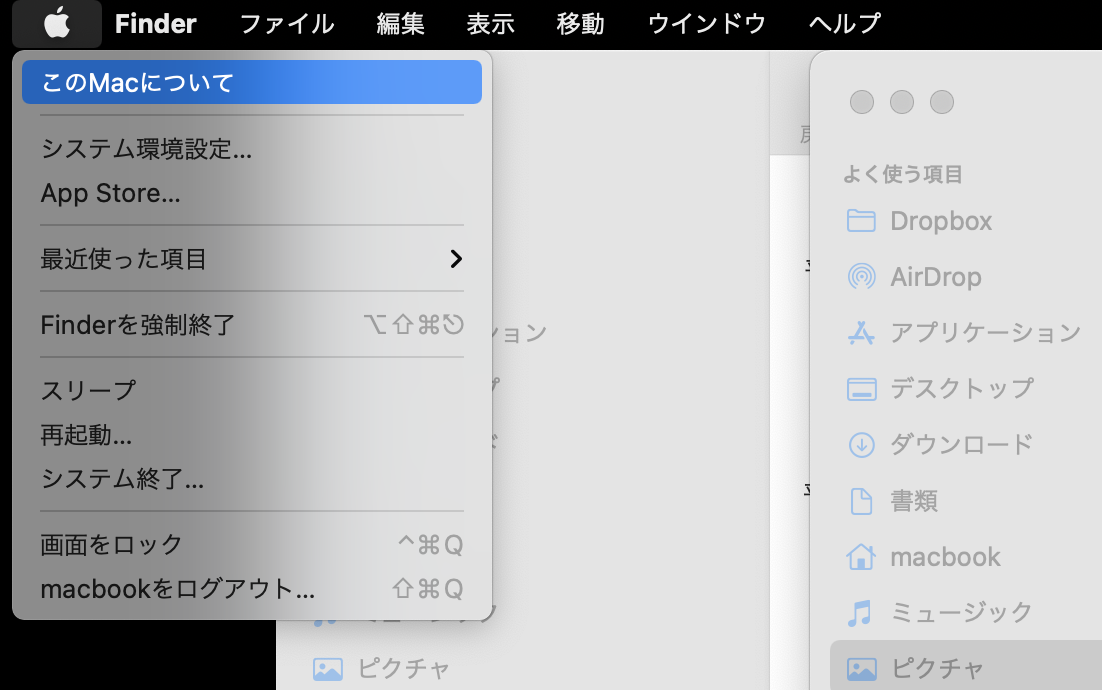
ストレージの確認と管理
概要でパソコンのスペックなどが確認できますが、ここでは「ストレージ」のタブをクリックします。
これで一先ずの空き容量が確認できます。外付けHDDの容量なども確認できるので便利なツールです。
このまま右の「管理」をクリックします。
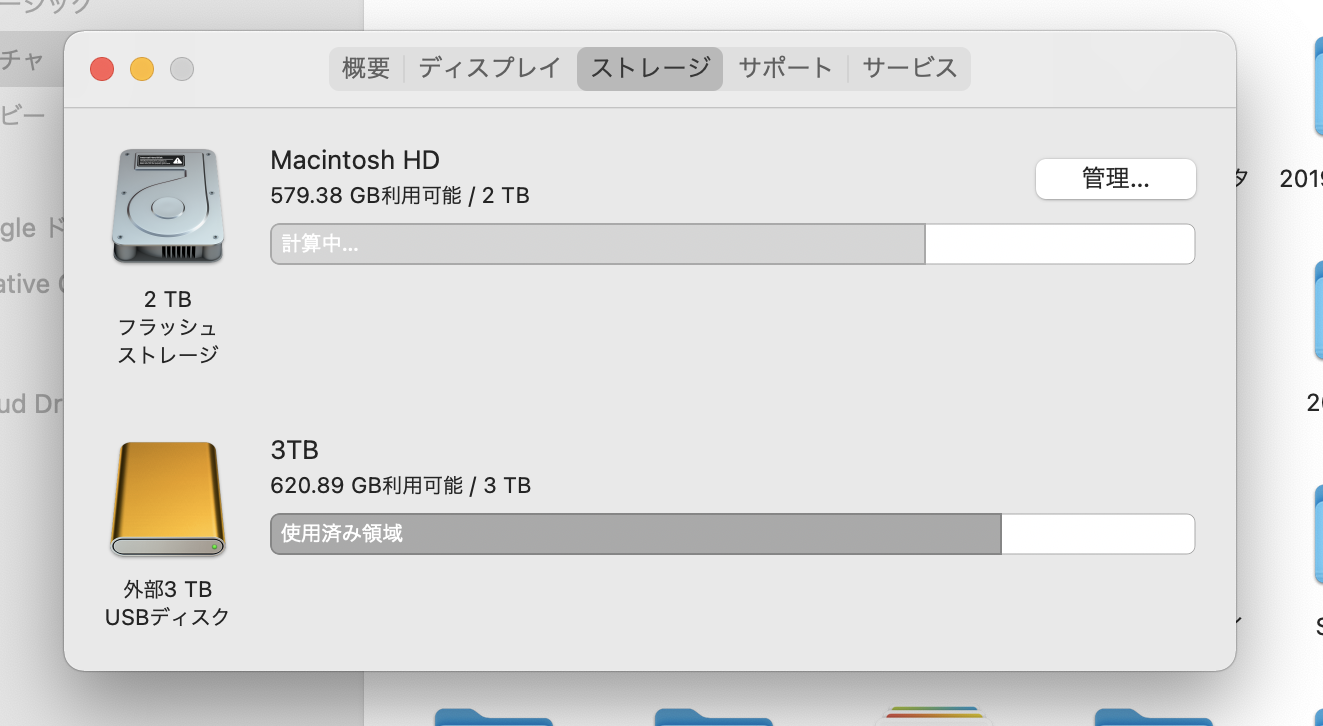
具体的に圧縮していく方法
「おすすめ」には比較的安全性が高いSSD(HDD)の圧縮方法が記載されています。
例えば「iCloudに保存」これは容量が大きな場合は別途アップルとの契約が必要な有料サービスですが、クラウド上に保存するのでパソコンのストレージを圧迫することがありませんし、データも安全です。
次に「最適化」というのは視聴済みのデータなどのキャッシュ(一時ファイル)をクリアにする方法でリスクがありません。
ゴミ箱も不要なものしかなければ「完全に削除」することで空き容量を増やすことができます。ゴミ箱を開いてさっと不要かどうか判断して完全削除するのがお勧めです。

他にも便利なのが「不要なファイルを削除」という項目です。
中でもファイルサイズが大きなデータを表示して、そのまま消すことができます。
昔デジタルビデオカメラのテストで撮影した公園の動画や、室内で適当に撮ったデータなど大きな数GB単位のデータが出てくることもあります。フォルダの深い階層に入っていても表示されるので、うっかり消し忘れのデータが出てきて、それらを消すことで数GBから100GB以上の削減につながることもあります。
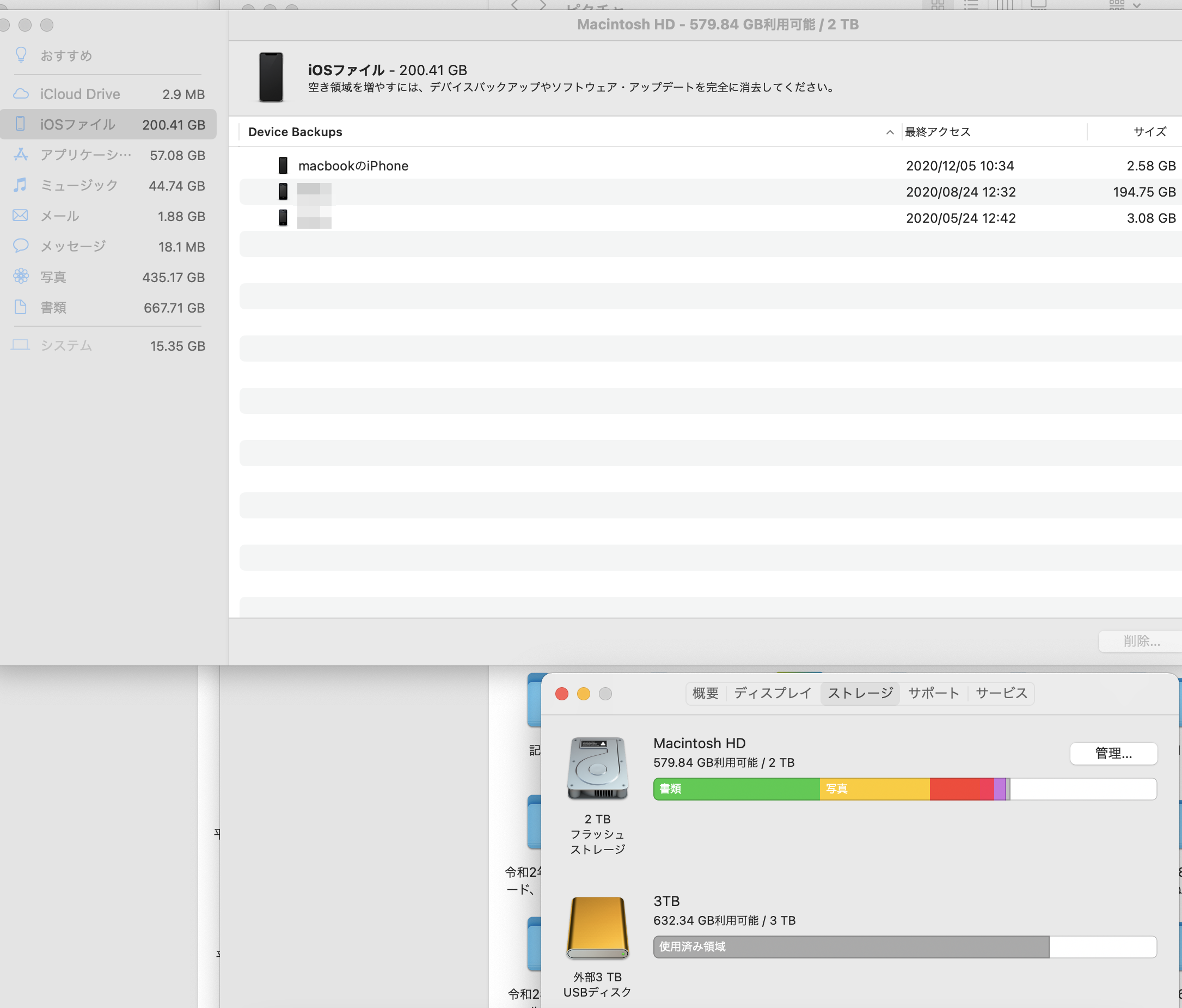
iPhoneのバックアップも大容量
あとはパソコンにiPhoneのバックアップを取っている人は特にiOSファイルが巨大になる傾向にあります。
近年のiPhoneはカメラが高性能化して、それに伴い一枚のサイズが大きくなっています。Liveを使っている人は写真が短い動画になっているので、1,000枚~10,000枚撮っているとあっという間に上記のように200GBなどのファイルサイズになってしまいます。
あまり動画を撮っていないユーザーでもこうなるので、動画を撮っている人は更に圧迫しているはずです。
お勧めは有料ですがiCloudを契約して全てそこにバックアップする方法です。
これによってパソコン本体に保存しなくて良いので、数GB〜数百GBの圧縮につながります。
そもそも既に使っていないiPhoneなどが表示されているのであれば、バックアップがいらないことを確認して削除してしまうというのも一つの手です。昔のiPadなどが表示されていることもありますので、注意深く見てみましょう。
このような方法で大きなファイルから整理していくことで、ぎりぎりのパソコン容量を増やすことができます。
困っている人はぜひ試してください。




コメント